
Tartalomjegyzék:
- 1. lépés: Amire szüksége lesz
- 2. lépés: Szoftver telepítése
- 3. lépés: Az illesztőprogramok és a Boot Config telepítése
- 4. lépés: A ROM -ok telepítése
- 5. lépés: A ház felépítése: gombok
- 6. lépés: A hangszóró felszerelése
- 7. lépés: Csatlakoztassa az USB kódolót
- 8. lépés: Akkumulátor
- 9. lépés: A kódoló forrasztása közvetlenül a Pi -hez (opcionális)
- 10. lépés: Be/Ki kapcsoló
- 11. lépés: Ragasztás és csavarozás
- 12. lépés: (Opcionális) 3D nyomtatott tok
- Szerző John Day [email protected].
- Public 2024-01-30 09:42.
- Utoljára módosítva 2025-01-23 14:48.

Üdvözöljük
lépésről lépésre, hogy hogyan készíthet saját DIY GameBoy -t Raspberry Pi 3 és a Retropie emulációs szoftver segítségével.
A projekt megkezdése előtt nem volt tapasztalatom a málna pi, a retropie, a forrasztás, a 3D nyomtatás vagy az elektronika területén, ezért ezt a projektet úgy terveztük, hogy a lehető legegyszerűbb legyen a kezdőknek és a fentieknek, és nagyszerű projekt, ha csak most kezdik felvett egy Raspberry Pi -t.
Ezt a projektet a Raspberry Pi 3 -hoz tervezték. Lehet, hogy ugyanazt a projektet Raspberry Pi 2 -vel is létrehozhatja, de ezt még nem próbáltam, és nem garantálhatom, hogy működni fog.
1. lépés: Amire szüksége lesz

Az alábbiakban felsoroljuk azokat a szerszámokat és eszközöket, amelyekre szüksége lesz ehhez a projekthez. Ezeknek az elemeknek az árai ausztrál dollárban vannak megadva, és a megadott linkek arra vonatkoznak, amit a projektemben használtam. Ha nem Ausztráliában él, akkor jobb eladókat/árakat találhat ezekhez a termékekhez.
Felszerelés:
Raspberry Pi 3 $ 70 [LINK]
3,2 hüvelykes TFT LCD 17 USD [LINK]
3.7V 2200mAh Lipo akkumulátor $ 15 [LINK]
16 GB -os Micro SD kártya 10 USD [LINK]
M3 állványok és csavarok 7 $ [LINK]
Zero Delay USB kódoló $ 5 [LINK]
Tapintható gombok $ 4 [LINK]
2x 90 x 150 mm -es proto tábla $ 2 [LINK]
Rövid Micro USB kábel $ 2 [LINK]
5 V -os Micro USB töltőtábla $ 1 [LINK]
3,5 mm -es mini hangszóró $ 1 [LINK]
Billenőkapcsoló $ 1 [LINK]
ÖSSZESEN ~ 135 USD
Eszközök:
Forrasztópáka és vékony forrasztópáka
Hőre zsugorodó cső
Ragasztópisztoly
Stanley kés (dobozvágó)
Egy ceruza
Kis Phillips fejű csavarhúzó
SD kártyaolvasó
Huzalvágók/levágók
HDMI kábel
USB fali töltő
Tartalék mikro USB kábel
Számítógép monitor HDMI bemenettel
USB billentyűzet [ezt ajánlom]
(Opcionális) 3D nyomtató
Szoftver:
Retropie 4.4: [LINK]
SD formázó: [LINK]
Win32 lemezképalkotó: [LINK]
WinSCP: [LINK]
PuTTY: [LINK]
(Opcionális) 3D -s modell:
2. lépés: Szoftver telepítése
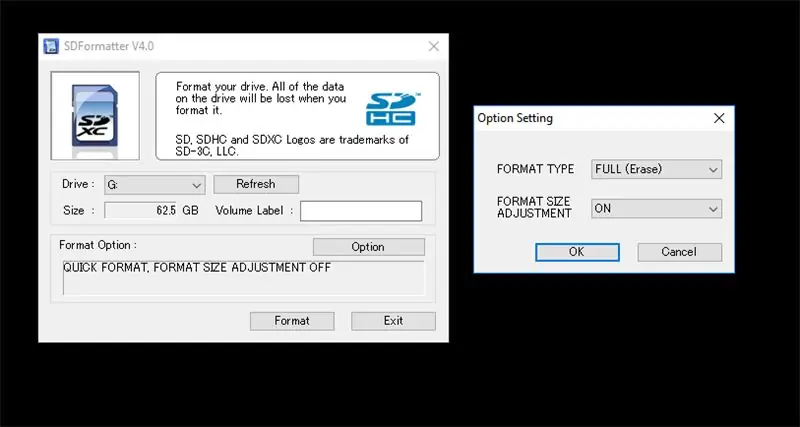
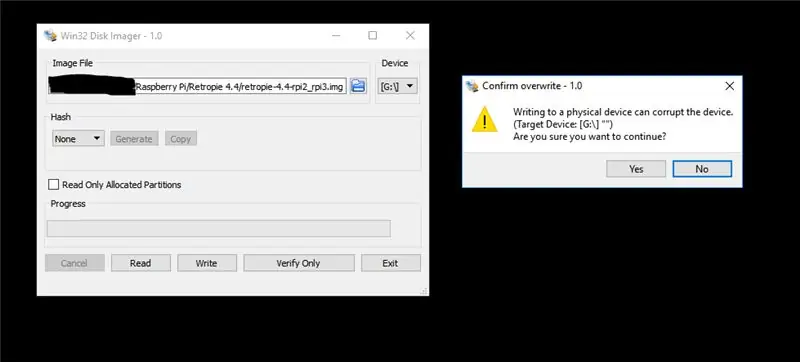
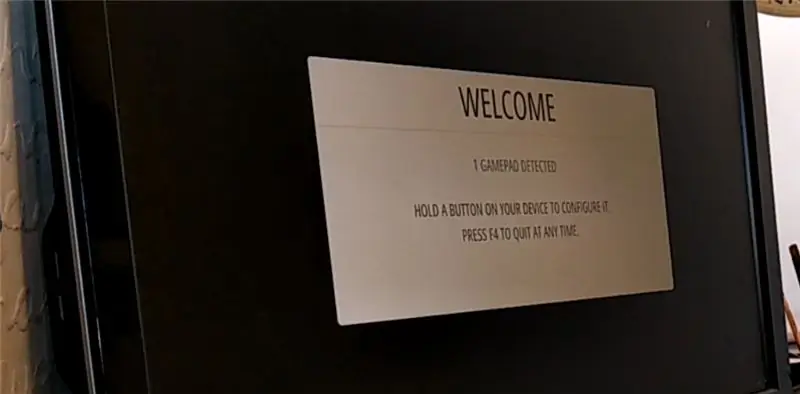
Töltse le az összes szoftvert a szoftver részben található linkek segítségével. Miután letöltötte és kicsomagolta az összes szoftvert, helyezze be a micro SD kártyát a számítógépbe kártyaolvasó segítségével.
Az SD -kártya felismerése után futtassa az SD Formatter alkalmazást.
Ellenőrizze kétszer, hogy a kiválasztott meghajtó biztosan az Ön SD -kártyája, és hogy nem tartalmaz semmi fontosat. Ez a lépés véglegesen törli az SD -kártyáról mindent.
Válassza ki a beállításokat, és módosítsa a formátum típusát FULL (törlés) értékre, és kapcsolja be a formátumméret beállítását, majd kattintson az OK és a Formázás gombra.
Az SD -kártya formázása után futtassa a Win32diskimager programot. Válassza ki a Retropie képfájlt, győződjön meg arról, hogy az eszköz SD -kártyára van állítva, majd kattintson az Írás, majd az Igen gombra. Ez néhány percet vesz igénybe.
Miután a képet az SD -kártyára írta, helyezze be az SD -kártyát a málna pi -be. Csatlakoztassa a 3,2 hüvelykes LCD -képernyőt a málna pi -hez úgy, hogy a konzol jobb szélső csapjait a képernyő hátoldalán lévő tartóhoz illeszti. Csatlakoztasson egy monitort a pi -hez HDMI -kábellel, és tápellátást USB fali töltő és mikro -USB -kábel segítségével. Ügyeljen arra is, hogy USB -billentyűzetet csatlakoztasson a pi egyik USB -csatlakozójához.
A szoftver inicializálása és újraindítása néhány percet vesz igénybe. Miután ez a folyamat befejeződött, látnia kell az eszköz konfigurációs képernyőjét. Ha nem, próbálja meg kihúzni a billentyűzetet, és csatlakoztassa újra.
Írja be azokat a bemeneteket, amelyeket a szoftver irányítani szeretne. Ne feledje, hogy az "A" a menüelemek kiválasztása, a "B" a visszalépés, a kezdet a menü megnyitása, és a gyorsbillentyű más gombok kombinációjával használható a mentéshez, betöltéshez, újraindításhoz és kilépéshez ki a futó játékokból.
Miután konfigurálta a vezérlőket, lépjen a konfigurációs menübe, majd a RASPI-CONFIG opcióra.
Ebben a menüben válassza a „Lokalizációs beállítások”, majd a „Wi-Fi ország módosítása” lehetőséget, és válassza ki az országot.
Ezután a RASPI-CONFIG menüben válassza az „Interfacing Options”, majd az SSH lehetőséget. Nyomja meg a tabulátor gombot az „IGEN” kiválasztásához, majd nyomja le az Enter billentyűt az SSH engedélyezéséhez.
Ismét a RASPI-CONFIG menüben lépjen a "Speciális beállítások" elemre, és válassza a "Fájlrendszer kibontása" lehetőséget. Ez néhány másodpercet vesz igénybe.
Miután elvégezte ezeket a lépéseket, lépjen ki a RASPI-CONFIG menüből, és indítsa újra a pi-t, amikor a rendszer kéri.
Miután az eszköz újraindult, lépjen újra a „Konfiguráció” menübe, és válassza a „WIFI” lehetőséget. Válassza a „Csatlakozás WiFi hálózathoz” lehetőséget, majd válassza ki azt a hálózatot, amelyhez csatlakozni szeretne. Adja meg jelszavát, és a pi-nek csatlakoznia kell a Wi-Fi hálózatához.
Lépjen vissza a „Konfiguráció” menübe, és válassza az „SHOW IP” lehetőséget.
A képernyőn most megjelenik a málna pi IP -címe, amellyel távolról elérheti a pi -t a számítógépről.
3. lépés: Az illesztőprogramok és a Boot Config telepítése
Futtassa a PuTTY -t a számítógépén, és írja be a raspberry pi IP -címet a Host Name (Gazdagép neve) szakaszba. Az igen gombra kattintva nyugtázza, hogy bízik a megadott IP -címben.
Ezután a rendszer kéri a bejelentkezést. Az alapértelmezett bejelentkezési adatok a következők lesznek
Felhasználónév: piPassword: málna
Miután megadta ezeket a hitelesítő adatokat, most elkezdheti a pi módosítását. Az első lépés az illesztőprogramok letöltése, amelyek lehetővé teszik a 3,2 hüvelykes képernyő működését.
Gépelje be a következő parancsokat; Javaslom, hogy másolja és illessze be őket a PuTTY -be a ctrl+C és a jobb egérgombbal.
git klón https://github.com/swkim01/waveshare-dtoverlays.gitsudo cp waveshare-dtoverlays/waveshare32b.dtbo/boot/overlays/
Most a rendszerindító konfigurációs fájl szerkesztéséhez:
sudo nano /boot/config.txt
Törölje a # elemet a disable_overscan = 1 előtt, és állítsa erre
disable_overscan = 0
Ezután törölje az összes # -et a túlpásztázás előtti értékek közül, és állítsa mindegyiket -20 értékre
overscan_left = -20overscan_right = -20overscan_top = -20overscan_bottom = -20
Törölje a # karaktert a hdmi_force_hotplug = 1 előtt
hdmi_force_hotplug = 1
Lépjen le a hdmi_mode = 1 mappába, és törölje az előtte lévő # karaktert. E sor alatt írja be a hdmi_mode = 87 parancsot:
hdmi_mode = 1hdmi_mode = 87
Ezután túlteljesítjük a pi -t, és módosítjuk a beállításokat a teljesítmény maximalizálása érdekében.
FIGYELMEZTETÉS: Ezen beállítások némelyikének megváltoztatása érvénytelenítheti a garanciát, és a málna pi túlhevülését okozhatja. Az alábbi beállításokat már régóta használom, és nem volt semmi probléma, de nem tudom garantálni a málna pi biztonságát.
Navigáljon lefelé az arm_freq = 800 sorig, távolítsa el a # -et, és módosítsa az értéket 1200 -ra. Adja hozzá a következő sorokat, így néz ki:
arm_freq = 1200core_freq = 500gpu_freq = 500sdram_freq = 500over_voltage = 2temp_limit = 85
Ezután távolítsa el az előtte lévő # karaktert
dtparam = spi = be
Lépjen le a fájl aljára, és adja hozzá a következő két sort:
dtoverlay = waveshare32b: forgatás = 270, sebesség = 92000000, fps = 60avoid_warnings = 1
Nyomja meg a CTRL+X billentyűt a konfigurációs fájlból való kilépéshez, majd nyomja meg az „Y” gombot, amikor a rendszer kéri a módosítások mentését. Nyomja meg az Enter billentyűt, amikor a rendszer kéri, hogy milyen fájlnevet írjon.
Most indítsa újra a málna pi -t a következő parancs beírásával:
sudo újraindítás
Miután a pi újraindult, futtassa újra a PuTTY -t (az utolsó munkamenet megszakad), és írja be újra az IP -címet. Ez az IP változhat, ezért ellenőrizze újra, ha visszalép a „MUTATJA az IP” képernyőt a retró beállítási beállításaiban.
Miután a PuTTY újra csatlakozott, jelentkezzen be a pi/raspberry használatával, és írja be a következő parancsot:
ls /dev /fb*
a dev/fb0/dev/fb1 fájlt kell látnia
ha nem látja a /dev /fb1 fájlt, akkor valami hiba történt, és formáznia kell az SD -kártyát, majd újra kell kezdenie
Ha a dev/fb0/dev/fb1 parancsot látja, írja be egyenként a következő parancsokat, elegendő időt hagyva minden lépés végrehajtására:
sudo apt-get install cmakegit klón https://github.com/tasanakorn/rpi-fbcpcd rpi-fbcp/mkdir buildcd build/cmake..makesudo install fbcp/usr/local/bin/fbcp
Most még egy fájlt kell szerkesztenünk. Belép:
sudo nano /etc/rc.local
Navigáljon a „exit 0” fölötti sorig, és írja be a következőt:
/usr/local/bin/fbcp &
Mentse a fájlt a CTRL+X, Y, majd az Enter billentyűkombináció megnyomásával.
Most indítsa újra az eszközt a következő használatával:
sudo újraindítás
Amikor a pi újraindul, az érintőképernyőn a Retropie feliratnak kell megjelennie. Nincs szükség HDMI -monitorra!
4. lépés: A ROM -ok telepítése
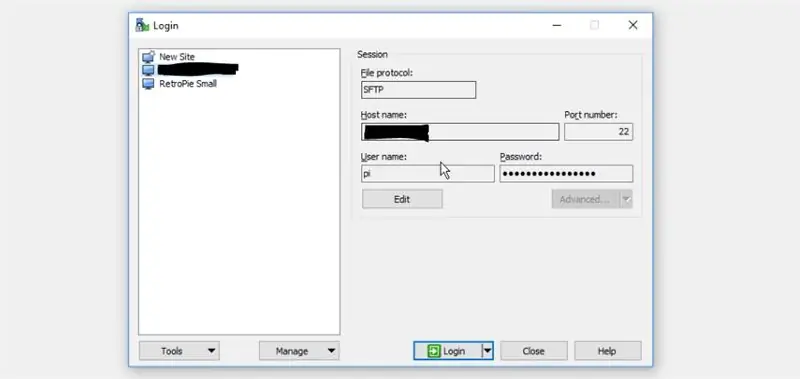
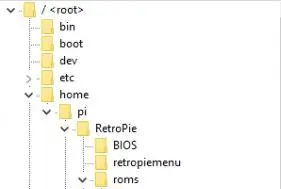
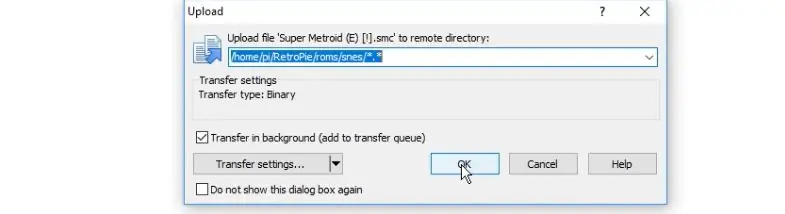
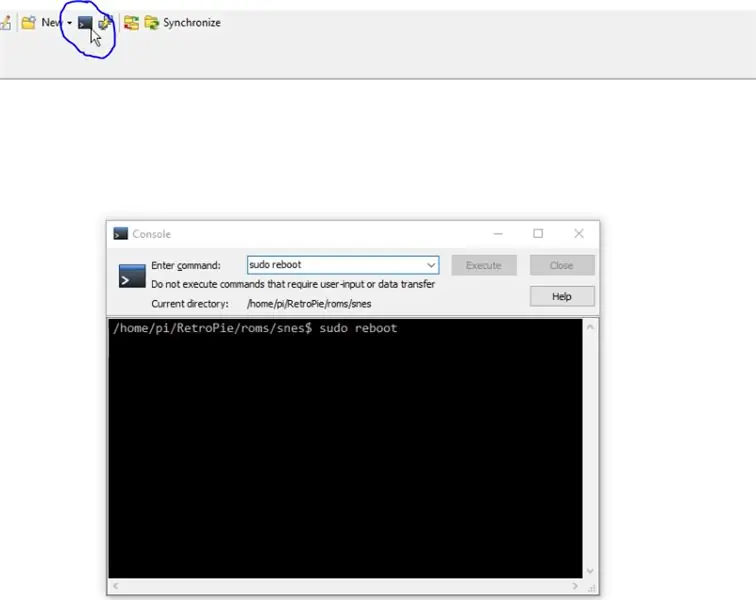
Mielőtt megépítené a házát a málna pi számára, érdemes kipróbálni a szoftvert ROM -ok telepítésével.
Nem részletezem, hogyan és hol szerezhetem be a játék ROM -okat, mivel számos módja van azok beszerzésének, amelyek jogilag eltérőek. Ha megvan a forrás néhány játék ROM -ról, itt van, hogyan telepítheti őket távolról a málna pi -re.
Kapcsolja be a pi -t, ha csatlakoztatja az USB fali töltőhöz, és várja meg, amíg elindul.
Ezután futtassa a WinSCP -t
Írja be az IP -címet a Hosztnév szakaszba
A felhasználónévhez írja be a „pi”, a jelszóhoz a „málna” értéket. Érdemes elmenteni ezt a konfigurációt, hogy ne kelljen minden alkalommal beírnia.
Kattintson a „Bejelentkezés”, majd az „Igen” gombra, ha a szoftver kéri, hogy emlékezzen erre a kulcsra
A ROM -ok a/home/pi/RetroPie/roms mappában vannak
Itt kell lennie egy mappának minden emulálni kívánt rendszerhez. Alapértelmezés szerint néhány mappának már itt kell lennie.
Egyes rendszerekhez, például a PSX -hez BIOS -fájlok szükségesek, amelyeket be kell szerezni és a BIOS mappába kell helyezni.
Most át kell másolnia a játék ROM fájljait a megfelelő mappákba, vagy húzza őket a Ctrl+C és a Ctrl+V billentyűkombinációval.
Kattintson az OK gombra az átvitel megkezdéséhez.
Ez eltarthat egy ideig attól függően, hogy milyen ROM -okat és hány darabot visz át. Javaslom a ROM -ok kötegelt átvitelét. Ily módon, ha a kapcsolat megszakad, nem kell mindent elölről kezdenie, és ha néhány ROM feltöltése után újraindítja, akkor ténylegesen lejátszhatja őket, miközben megszakítja azt.
Ha az átvitel sikeresen befejeződött, kattintson az eszköztár terminálopciójára, és írja be a következő parancsot:
sudo újraindítás
Miután a pi újraindult, mostantól tesztelheti a játékokat a billentyűzettel vagy USB -vezérlő csatlakoztatásával és a bemenetek konfigurálásával. Ezen a ponton használhatja a málna pi -jét miniatűr retro játékkonzolként, vagy támaszthatja meg valahol, vagy csatlakoztathatja a TV -hez.
5. lépés: A ház felépítése: gombok



Ezután elkezdjük építeni a házat a málna pi számára, hogy beülhessen, és csatlakoztassuk a gombokat, a hangszórót és a tápegységet, hogy hordozható játékeszközzé váljon.
Először lyukat kell vágnunk az egyik proto -táblán, hogy átjussunk az LCD -tartóon, és a helyén tartsuk.
Állítsa be a képernyőt a proto tábla közepére és a tetejéhez közel, anélkül, hogy akadályozná a sarkokban lévő lyukakat, amelyeket be kell csavarni a távtartókba a hátsó darab rögzítéséhez. Ha megvásárolta a táblákat az oktatóanyag felszerelési listájában, akkor az LCD -tartó a 19-22. Sorokkal és a C -P sorokkal egy sorban lesz.
Egy ceruza segítségével kövesse nyomon, hol a tartó érinti a táblát, és világosan jelölje meg a vonalakat.
Stanley késsel vágja ki a megjelölt területet. Ez eltarthat egy ideig, és tompíthatja a stanley pengét, ezért ha úgy gondolja, hogy megfelelőbb eszköze van, bátran használja, csak ügyeljen arra, hogy ne repedjen vagy pattintsa fel a táblát. Ne vágjon tovább a kelleténél.
Ha már túljutott a lyukon, engedje át rajta az LCD -tartót, hogy megnézze, illeszkedik -e. A lehető legkényelmesebbnek kell lennie, hogy elkerülje a képernyő mozgását.
Ezután jelölje ki, hogy a képernyő alja hol helyezkedik el a táblán, hogy tudja, mennyi hely van a gombok elhelyezésére
Nyissa ki a tapintható kapcsoló készletet, és kezdje el elhelyezni a kapcsolókat a táblán. Szükséged lesz 4 -re a bal felső sarokban felfelé, lefelé, balra és jobbra, 4 -re a jobb felső sarokban az A, B, X és Y, és 3 -ra alul a START, SELECT és a Hotkey/Home gombhoz. A függőleges gombokat kissé távolabb kellett elhelyezni egymástól, mint a vízszintes gombokat, ami nem volt ideális, de miután a konzolt egy ideig használtam, megszoktam, és ez nem olyan szokatlan, mint gondoltam.
Ha olyan vállgombokat szeretne használni, mint az R1, R2, L1 és L2, adjon hozzá további 4 kapcsolót a másik proto kártyához. Ez a lépés opcionális, ha a konzol méretét kicsi akarja tartani, és csak olyan játékokat szeretne játszani, amelyekhez nincs szükség vállgombokra (ne feledje, hogy a Super Nintendo rendelkezik vállgombokkal!)
Ezeknek a gomboknak a képernyő alja alatt kell lenniük, mivel itt található a málna pi alja a másik oldalon. Az, hogy az oldalaktól milyen messze helyezi el ezeket a gombokat, attól függ, hogy melyik a legkényelmesebb.
Most fordítsa meg a táblát, hogy elkezdje forrasztani. Győződjön meg arról, hogy minden gomb le van nyomva, laposan a táblán, és hogy a csapjaik mind kiállnak, és nem hajlanak alá. Miután a vasaló felforrósodott, adjon hozzá egy kis forrasztást két függőlegesen igazított csaphoz minden gombon. Ez segít a gombok helyben tartásában és megkönnyíti a vezetékek csatlakoztatását.
Az előlapon található 8 fő gombbal tegyen forrasztást a középtől legtávolabbi csapokhoz. Ennek célja, hogy helyet biztosítson a hangszóró számára.
Ezután ragadja meg a nulla késleltetésű USB -kódolóhoz kapott vezetékcsatlakozókat, és forrasztja a csatlakozón lévő összes vezetéket a gomb minden érintkezőjéhez. Ismételje meg ezt mindaddig, amíg mindkét panelen minden gombhoz forraszt egy csatlakozót.
6. lépés: A hangszóró felszerelése

Miután az összes csatlakozó a helyére került, most elhelyezheti a hangszórót. Ez a lépés nem kötelező, ha nem szeretne hangszórót, és szívesen csatlakoztat fülhallgatót az audiocsatlakozóhoz.
Nyissa ki a hangszóró fehér műanyag burkolatát, és tegye lefelé a proto tábla hátoldalán, amelyen a fő előlapi gombok találhatók. Forró ragasztópisztoly segítségével ragassza le a hangszórót, biztosítva, hogy a forrasztott vezetékek ne érjenek hozzá a hangszóró fém alkatrészeihez.
7. lépés: Csatlakoztassa az USB kódolót



Ezután az összes gombot csatlakoztatni kell az USB kódolóhoz. A kódolónak 4 külön nyílása van felfelé, lefelé, balra és jobbra, valamint egy nyílás az USB -kábelhez. A többi gomb az alsó sor bármelyik nyílásához csatlakoztatható. A csatlakozóknak kis nyomással a helyükre kell kattanniuk.
Miután az összes gombot és az USB -kábelt csatlakoztatta, ragassza fel az USB -kódolót az alsó lapra, csak illessze a csatlakozókat a vállgombokhoz, és közvetlenül a proto -kártya alsó sarkában lévő lyukak fölé.
Most helyezze az LCD -képernyőt a felső tábla lyukán keresztül, és alulról csatlakoztassa hozzá a málna pi -t. Vezesse át a 3,5 mm -es audio kábelt a pi tetején, hogy hozzáférhessen az audiocsatlakozóhoz.
Hajtsa össze a két táblát úgy, hogy az összes vezeték a két tábla között legyen, és csatlakoztassa az USB -kábelt a málna pi -hez.
Csatlakoztassa a Raspberry pi -t az USB fali töltőhöz, hogy bekapcsolja, és várja meg, amíg elindul. Csatlakoztassa újra a billentyűzetet, hogy navigáljon a vezérlő konfigurációs képernyőjére. Könnyebben olvashatja a képernyőt, ha a monitort ismét HDMI -n keresztül csatlakoztatja a pi -hez.
A telepített gombok konfigurálásával ellenőrizze, hogy mindegyik működik -e. Ha egy gombot nem észlel a konfigurálás során, előfordulhat, hogy újra kell forrasztania az adott gombot.
Ha az összes gombot észleli, próbáljon ki egy játékot egy kicsit a gombok teljes teszteléséhez.
8. lépés: Akkumulátor


Ezután be kell állítanunk az akkumulátor újratöltési áramkörét, hogy a konzol hordozható és újratölthető legyen.
Forrasztja a piros vezetéket az akkumulátorból az újratöltési áramköri lap B+ csatlakozójába, a fekete vezetéket pedig a B-csatlakozóba.
FIGYELMEZTETÉS: Ellenőrizze kétszer a forrasztás előtt, különben rövidre zárhatja az újratöltő táblát vagy lecsaphatja magát.
Miután az akkumulátort csatlakoztatta az újratöltő kártyához, csatlakoztatnunk kell a mikro usb kábelt. Ehhez le kell vágni a kábel nagy USB végét drótvágókkal. Szükség esetén lerövidítheti a kábelt, de ne feledje, hogy annak a proto -kártya aljától egészen a tetejéig kell eljutnia, hogy csatlakozzon a málna pi tápellátásához. Csavarja vissza a gumit a kábelről, hogy felfedje a benne lévő két vezetéket.
Forrasztja a piros vezetéket az áramköri lap OUT+ csatlakozójához, a fekete kábelt pedig az OUT-csatlakozóhoz. Ismét nagyon óvatosnak kell lennie, amikor ezt teszi.
Az áramot közvetlenül a málna pi táblára forraszthatja, de ezt nem éreztem jól, ezért inkább USB -kábelt csatlakoztattam. Itt jó egy 90 fokos szögű, mikro -USB -kábel (link a felszerelések részben)), ahogy szépen elbújik a proto tábla alá.
A kapcsolat teszteléséhez csatlakoztassa a mikro USB kábelt a málna pi -hez. Ha az akkumulátor fel van töltve, a pi -nek újra kell indulnia. Csatlakoztassa az USB fali töltőt egy tartalék mikro -USB -kábelhez, és csatlakoztassa az újratöltési áramkör mikro -USB -csatlakozójához. A chip LED -je pirosan világít töltés közben, és kék, amikor teljesen fel van töltve.
Ha a pi bekapcsol, és az áramkörön lévő LED világít, jelezve, hogy töltődik, akkor készen áll a következő lépésre.
9. lépés: A kódoló forrasztása közvetlenül a Pi -hez (opcionális)
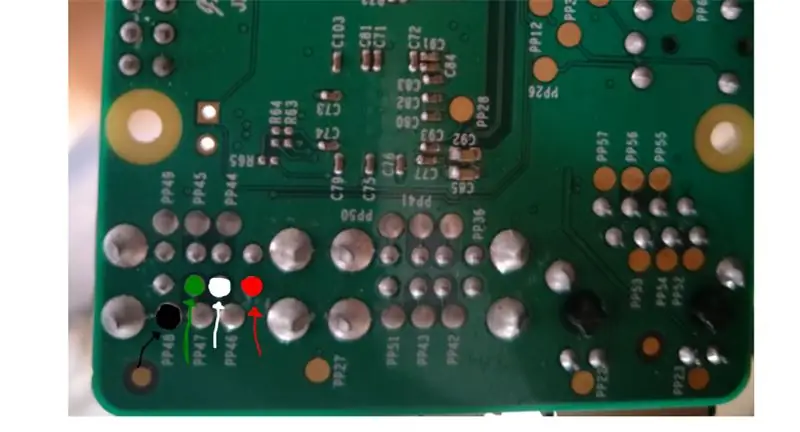
A következő lépés opcionális, mivel megköveteli, hogy félig tartósan csatlakoztassa a vezérlőket a málna pi-hez. Ha azon gondolkodik, hogy a pi -t más projektekhez használja, és kicseréli a gameboy konfigurációba, akkor hagyja ki ezt a lépést.
Először vágja le az USB -csatlakozót drótvágókkal, és csavarja vissza a gumit, hogy 4 vezeték jelenjen meg; fekete, zöld, fehér és piros. Ezek a vezetékek a föld, az adat +, az adat - és a VCC számára vannak.
Ezután forrasztania kell az egyes vezetékeket a mellékelt kép konfigurációjához.
FIGYELMEZTETÉS: Ez a művelet határozottan érvényteleníti a garanciát, és fennáll annak a veszélye, hogy megöli a málna pi.
10. lépés: Be/Ki kapcsoló
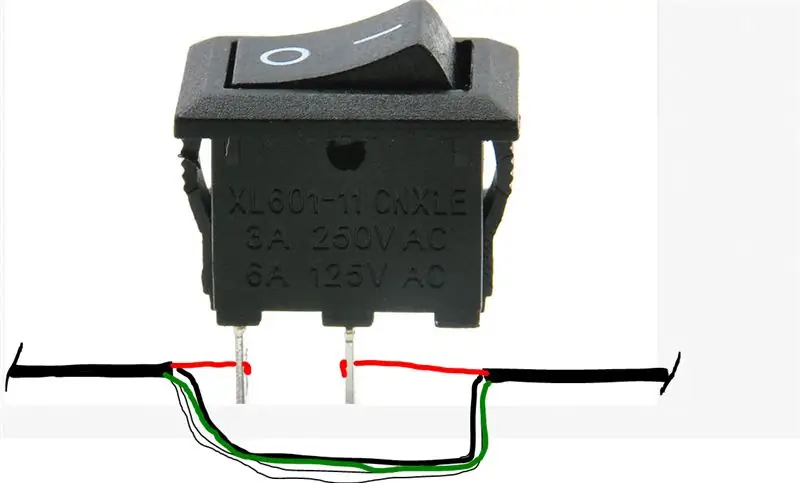
A konzolnak most tökéletesen működnie kell, de a bekapcsoláshoz be kell dugnia a mikro USB -t a pi tápcsatlakozójába, és ki kell húznia, hogy kikapcsolja. A ki/bekapcsoló billenőkapcsoló teszi ezt a folyamatot egy kicsit szebbé. Az egyik rögzítése meglehetősen egyszerű, ha gondosan végzi.
Le kell vágnunk a vastag gumi burkolat egy részét a kábelről a mikro -USB végéhez közel. Ha gondosan végzünk, mind a 4 USB -vezetéket ki tudjuk nyitni anélkül, hogy bármelyiket elvágnánk. Ha levágja őket, nincs stressz, csak össze kell forrasztania őket. Az egyetlen vezetéket, amelyet meg kell vágnunk, a piros. Miután a piros vezetéket elvágták és visszacsupaszították, forgassa az egyik végét a billenőkapcsoló egyik fémcsapjához, a másik végét pedig a másik csaphoz.
11. lépés: Ragasztás és csavarozás


Ragassza le az akkumulátort az alsó táblán az USB -kódoló között, és a pi helyén. Ezután ragassza fel az újratöltő áramkört a felső lap alsó oldalára. A bal alsó részt találtam erre a legjobb helynek. Győződjön meg arról, hogy elég közel van a széléhez ahhoz, hogy könnyen rögzítse a kábelt.
Ragassza a bekapcsoló kapcsolót a felső tábla alsó oldalára. Azt tapasztaltam, hogy a jobb felső sarok jó hely.
Mielőtt mindent összecsavarna, futtassa a 3,5 mm -es audio kábelt és az újratöltési áramkörből érkező mikro USB -kábelt a pi tetején, az IO -tűk bal oldalán.
Csavarja be a 20 mm -es távtartókat az aljára a távtartó készletben található anyákkal, majd igazítsa a felső lapot, és csavarja a felső táblát a távtartókhoz az M3 csavarokkal. Győződjön meg arról, hogy annyi kábelt hajtson a két tábla közé, amennyit csak tud, anélkül, hogy bármit is károsítana.
12. lépés: (Opcionális) 3D nyomtatott tok



Gratulálunk! Feltételezve, hogy minden rendben ment a felépítéssel, most egy működő, hordozható, újratölthető retro konzollal rendelkezik. Most már nem csak útközben játszhatja kedvenc régi iskolai játékait, hanem csatlakoztathatja a konzolt a TV-hez, és csatlakoztathat egy vezeték nélküli vezérlőt, hogy mini konzolként használhassa. Az oktatóanyag létrehozása mellett egy tokot is megterveztem ehhez a konzolhoz, amely 3D -ben nyomtatható és összeállítható, hogy sokkal professzionálisabb és kényelmesebb megjelenést biztosítson.
Töltse le az oktatóanyag tetején található modelleket 3D nyomtatáshoz, vagy küldje el egy 3D nyomtatási forgalmazónak.
A toknak össze kell pattannia a konzolon, és továbbra is hagynia kell helyet a tápellátás, a vezérlők és a HDMI -kábel csatlakoztatásához.
A tok még nagyobb biztosítása érdekében cserélje ki a hüvelyből a férfi távtartóba a nőstényt a nősténybe, és csatlakoztassa a 10 mm -es hüvelyet a férfi távtartókhoz a felső táblán, és a női és a férfi 5 mm -es távtartókat az alsó táblán. Most az M3 csavarokkal rögzítheti a tokot a távtartókhoz a ház sarkában lévő lyukakon keresztül.
Ajánlott:
Pi konzol: az olcsó verzió: 8 lépés (képekkel)

Pi konzol: az olcsó verzió: minden őrülettel a " retro " A konzolok visszatérnek, és olyan népszerűek, hogy meg akarom nézni, hogy megépíthetem -e magam a Raspberry Pi segítségével. Egy kis kutatás után a RetroPie webhelyére (https://retropie.org.uk/) érkeztem, és
Atari punk konzol babával 8 lépéses szekvenszer: 7 lépés (képekkel)

Atari punk konzol Baby 8 lépéses szekvenszerrel: Ez a köztes felépítés az all-in-one Atari Punk Console és a Baby 8 Step szekvenszer, amelyeket a Bantam Tools asztali PCB marógépen marhat. Két áramköri lapból áll: az egyik felhasználói felület (UI) kártya, a másik pedig egy segédprogram
GamePi - a kézi emulátor konzol: 17 lépés (képekkel)

GamePi - a kézi emulátor konzol: Intro: Ez az útmutató leírja a Raspberry Pi 3 hajtású kézi emulációs konzol felépítését - megkereszteltem GamePi -re. Sok hasonló utasítás található az ilyen eszközökhöz, de az én ízlésem szerint a legtöbbjük túl nagy, túl kicsi
Kézi konzol vezeték nélküli vezérlőkkel és érzékelőkkel (Arduino MEGA & UNO): 10 lépés (képekkel)

Kézi konzol vezeték nélküli vezérlőkkel és érzékelőkkel (Arduino MEGA & UNO): Amit használtam:- Arduino MEGA- 2x Arduino UNO- Adafruit 3.5 " TFT 320x480 érintőképernyő HXD8357D- hangjelző- 4 ohm 3 W hangszóró- 5 mm-es LED-es fények- Ultimaker 2+ nyomtató fekete fekete PLA szállal- lézervágó MDF-fával- fekete spray-festék (a fához)- 3x nRF24
Kézi Arduino Pong konzol: 6 lépés (képekkel)

Kézi Arduino Pong konzol: A DFRobot nemrég felkeresett, és azt akarta, hogy a speciális Arduino Nano lapjukat és az OLED -et használjam. Először egy intelligens kerékpárt akartam létrehozni, és teljes egészében megépítettem. De sajnos a Nano túl gyenge volt ahhoz, hogy fusson és tárolja a hatalmas vázlatot
